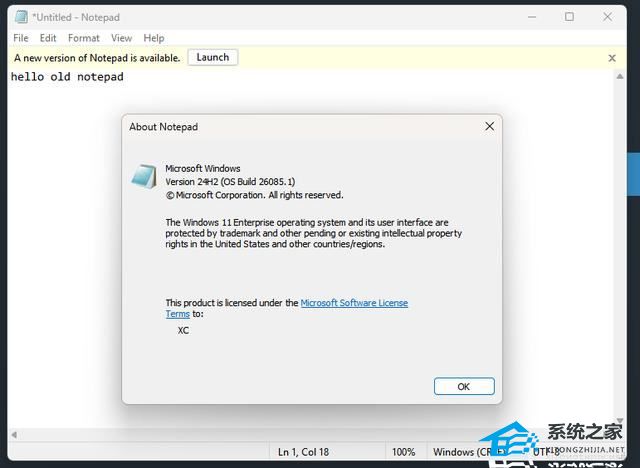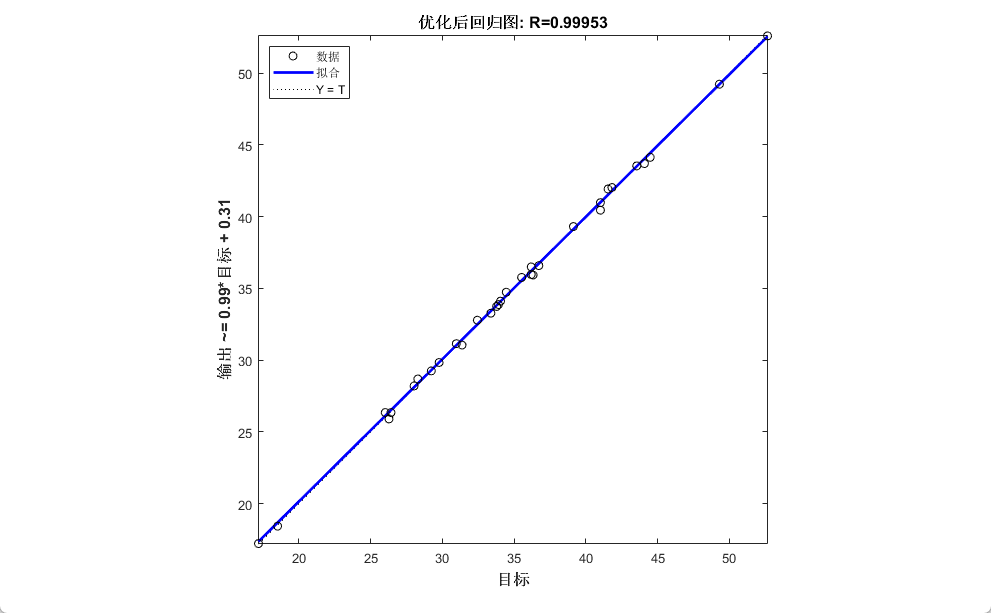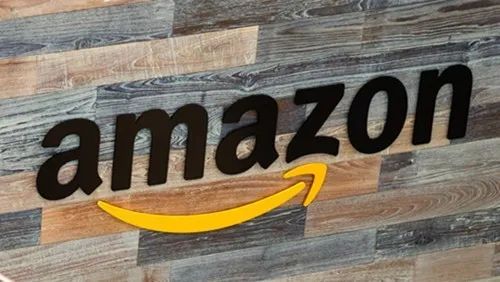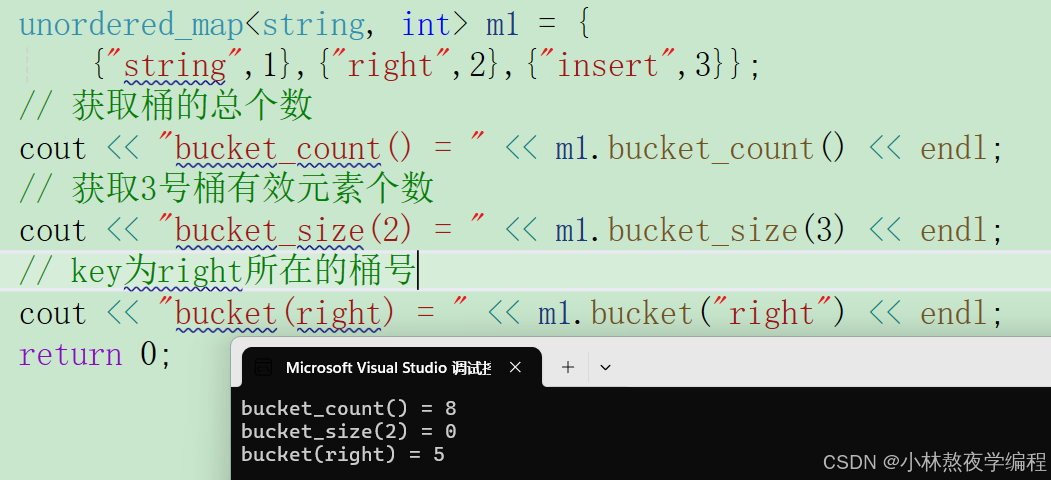第四章 游戏元素
在本章中,我们将深入探讨如何在 Pygame 中处理游戏元素,包括键盘输入、鼠标输入、图像加载和声音播放。这些元素是构建互动游戏的基础,能够让你的游戏变得更生动、更有趣。

4.1 处理键盘输入
键盘输入是控制游戏角色或元素的常见方式。Pygame 提供了丰富的事件处理机制,可以检测用户按下和释放的键,并根据这些输入做出响应。
4.1.1 检测键盘按键状态
要检测键盘按键的状态,可以使用 pygame.key.get_pressed() 方法。这将返回一个布尔值列表,表示每个键是否被按下。以下是一个简单的例子,展示如何移动一个矩形:
import pygame
import sys
# 初始化 Pygame
pygame.init()
# 设置窗口
screen = pygame.display.set_mode((800, 600))
pygame.display.set_caption("键盘输入示例")
# 颜色定义
白色 = (255, 255, 255)
红色 = (255, 0, 0)
# 矩形属性
rect_x, rect_y = 100, 100
rect_speed = 5
# 主循环
running = True
while running:
for event in pygame.event.get():
if event.type == pygame.QUIT:
pygame.quit()
sys.exit()
# 获取键盘状态
keys = pygame.key.get_pressed()
if keys[pygame.K_LEFT]:
rect_x -= rect_speed
if keys[pygame.K_RIGHT]:
rect_x += rect_speed
if keys[pygame.K_UP]:
rect_y -= rect_speed
if keys[pygame.K_DOWN]:
rect_y += rect_speed
# 清屏
screen.fill(白色)
# 绘制矩形
pygame.draw.rect(screen, 红色, pygame.Rect(rect_x, rect_y, 50, 50))
# 更新显示
pygame.display.flip()
在这个示例中,矩形可以通过键盘箭头键进行移动。
4.2 处理鼠标输入
鼠标输入可以用来获取鼠标的位置、响应鼠标点击和拖动。Pygame 提供了相应的事件和方法来处理这些操作。
4.2.1 获取鼠标位置
通过 pygame.mouse.get_pos() 方法,可以获取鼠标当前的位置。以下示例演示了如何在鼠标点击时输出鼠标的位置:
import pygame
import sys
# 初始化 Pygame
pygame.init()
# 设置窗口
screen = pygame.display.set_mode((800, 600))
pygame.display.set_caption("鼠标输入示例")
# 颜色定义
白色 = (255, 255, 255)
蓝色 = (0, 0, 255)
# 主循环
running = True
while running:
for event in pygame.event.get():
if event.type == pygame.QUIT:
pygame.quit()
sys.exit()
if event.type == pygame.MOUSEBUTTONDOWN:
mouse_x, mouse_y = pygame.mouse.get_pos()
print(f"鼠标点击位置: ({mouse_x}, {mouse_y})")
# 清屏
screen.fill(白色)
# 更新显示
pygame.display.flip()
4.2.2 响应鼠标点击和拖动
要响应鼠标点击和拖动,可以在事件循环中检测 pygame.MOUSEBUTTONDOWN 和 pygame.MOUSEMOTION 事件。以下示例展示了如何在鼠标拖动时绘制一个线条,相当于是一个黑板:
import pygame
import sys
# 初始化 Pygame
pygame.init()
# 设置窗口
screen = pygame.display.set_mode((800, 600))
pygame.display.set_caption("鼠标拖动示例")
# 颜色定义
白色 = (255, 255, 255)
绿色 = (0, 255, 0)
# 状态
drawing = False
last_pos = None
# 主循环
running = True
while running:
for event in pygame.event.get():
if event.type == pygame.QUIT:
pygame.quit()
sys.exit()
if event.type == pygame.MOUSEBUTTONDOWN:
drawing = True
last_pos = pygame.mouse.get_pos()
if event.type == pygame.MOUSEBUTTONUP:
drawing = False
if event.type == pygame.MOUSEMOTION and drawing:
current_pos = pygame.mouse.get_pos()
pygame.draw.line(screen, 绿色, last_pos, current_pos, 5)
last_pos = current_pos
# 更新显示
pygame.display.flip()
4.3 加载和显示图像
图像是游戏中常见的元素,可以用来显示角色、背景和其他对象。Pygame 提供了方便的图像加载和绘制功能。
4.3.1 加载图像
使用 pygame.image.load() 方法可以加载图像文件。确保图像文件与代码在同一目录下或提供正确的路径。以下示例演示了如何加载和显示图像:
import pygame
import sys
# 初始化 Pygame
pygame.init()
# 设置窗口
screen = pygame.display.set_mode((800, 600))
pygame.display.set_caption("图像加载示例")
# 颜色定义
白色 = (255, 255, 255)
# 加载图像
image = pygame.image.load('example_image.png')
# 主循环
running = True
while running:
for event in pygame.event.get():
if event.type == pygame.QUIT:
pygame.quit()
sys.exit()
# 清屏
screen.fill(白色)
# 绘制图像
screen.blit(image, (0, 0))
# 更新显示
pygame.display.flip()
4.3.2 绘制图像
使用 screen.blit() 方法将图像绘制到屏幕上。可以通过指定坐标来控制图像的位置。
4.4 播放声音
声音效果可以提升游戏的沉浸感。Pygame 提供了简单的接口来加载和播放音效及背景音乐。
4.4.1 播放音效
使用 pygame.mixer.Sound() 方法加载音效,并通过 play() 方法播放声音:
import pygame
import sys
# 初始化 Pygame
pygame.init()
pygame.mixer.init()
# 设置窗口
screen = pygame.display.set_mode((800, 600))
pygame.display.set_caption("音效播放示例")
# 加载音效
sound = pygame.mixer.Sound('example_sound.wav')
# 主循环
running = True
while running:
for event in pygame.event.get():
if event.type == pygame.QUIT:
pygame.quit()
sys.exit()
if event.type == pygame.KEYDOWN:
if event.key == pygame.K_SPACE:
sound.play()
# 更新显示
pygame.display.flip()
4.4.2 播放背景音乐
背景音乐的播放可以使用 pygame.mixer.music 模块:
import pygame
import sys
# 初始化 Pygame
pygame.init()
pygame.mixer.init()
# 设置窗口
screen = pygame.display.set_mode((800, 600))
pygame.display.set_caption("背景音乐示例")
# 加载和播放背景音乐
pygame.mixer.music.load('background_music.mp3')
pygame.mixer.music.play(-1) # -1 表示循环播放
# 主循环
running = True
while running:
for event in pygame.event.get():
if event.type == pygame.QUIT:
pygame.quit()
sys.exit()
# 更新显示
pygame.display.flip()
小结
本章介绍了如何在 Pygame 中处理各种游戏元素,包括键盘和鼠标输入、图像加载和显示、以及声音播放。这些基础知识是开发互动游戏的关键组成部分。掌握这些技巧后,你将能够创建更复杂和有趣的游戏体验。在接下来的章节中,我们将深入探讨游戏逻辑,包括碰撞检测、分数系统和游戏状态管理。